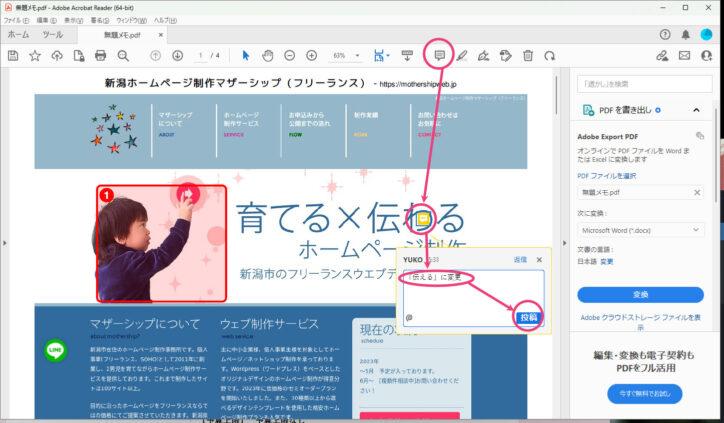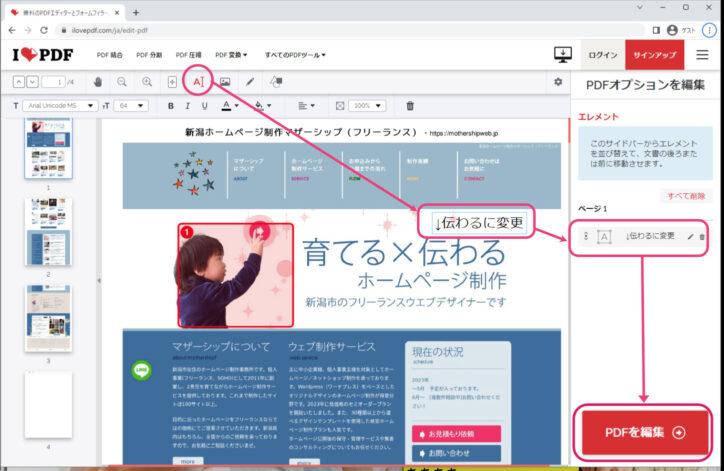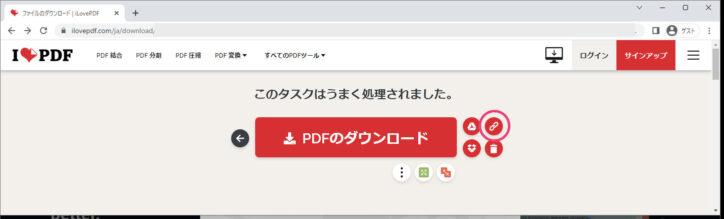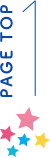# WEB制作技術やツール
ブログ・お知らせ

PDFでホームページの修正依頼をする方法
記事公開日:
最終更新日:
こんにちは!新潟ホームページ制作事務所、マザーシップです。
ホームページを制作中、修正依頼を行うことは多いと思うのですが、今回は遠方の方でも簡単にPDFファイルをで修正依頼をする方法をお知らせします。
1)PDFファイル作成
当方がホームページを制作する場合は、オンラインツール修正指示ツールの「aun」でPDFファイルを作ることが多いです。画面を取り込んだあと保存してPDF出力してお客様に渡しています。
いや、そもそもaunの使い方がわかれば、PDFは必要ない、というご意見があればそれが正解なのです…が、①使い方がわからないというお客様が多い、②フリープランでは7日しか修正指示が保管されない(プレミアムプランは長い間検討中)というデメリットがあるので、今回のマニュアルはPDFです。
2)PDFにコメントを書き込むツールを用意
デスクトップ上で編集する場合とオンラインで編集する場合の2つご説明いたします
1)デスクトップ上でPDF編集
PC上で編集するなら、無料且つ利用者の多い「Adobe Acrobat Reader」をおすすめします。Mac、Windowsどちらにも対応しています。
https://get.adobe.com/jp/reader/
インストール後、pdfファイルをこちらのソフトで開きます。
1)画面上部の吹き出しマークをクリック
2)修正依頼をしたいところをクリック
3)出てきた入力フォームに指示を記入
4)投稿をクリック
で1つの修正依頼が完了です。
5)すべての入力が完了したら保存
6)メールで送付してください。ファイルサイズが大きくて送信に時間がかかる場合はデータ便やギガファイル便などのファイル送信サービスを利用して送付ください。
2)オンライン上でPDF編集
会員登録不要で作業が可能な、I LOVE PDFの「PDFエディター」をご案内します。会員登録が不要な代わりに保存して複数回にわけて編集することができず、1回ですべての作業を済ませなければならないのでご注意ください!
1)https://www.ilovepdf.com/ja/edit-pdf より、PDFファイルをアップロードします。
2)画面上部のテキストツールボタンをクリックします(Aのところ)
3)入力ボックスが出てくるので、任意の場所に移動して、文字を書き換えます。
4)画面右部の「エレメント」に入力した内容がコピーされるので、こちらから再編集や削除を行ってください。
5)画面最下部右の「PDFを編集」ボタンをクリックすることで保存されます。
6)「PDFのダウンロード」を利用して、メールで送付してください。ファイルサイズが大きくて送信に時間がかかる場合はデータ便やギガファイル便などのファイル送信サービスを利用して送付ください。
下図の丸がついているリンクボタンをクリックして、出てくるURLをメールにて送付いただくかたちでも手間が省けておすすめです!
以上です。
マザーシップでは新潟はもちろん、日本全国のホームページ制作に対応させていただいております。
zoomやお電話でお打ち合わせすることが多いのですが、音声だけでは伝わりにくいということも時にはありますので、そういったときにpdfの活用は便利です。
ぜひ参考にしていただけますと幸いです!